



  |   |
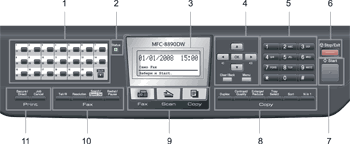
| 1. | Клавиши за набиране с един бутон Тези 20 клавиша дават моментален достъп до 40 предварително съхранени номера. Shift (Смяна) Дава възможност за достъп до номера за набиране с един бутон от 21 до 40, чрез задържане. | ||||
| 2. | Светодиод за статус Светодиодът мига и сменя цвета си в зависимост от статуса на машината. | ||||
| 3. | Показва съобщения, които да помогнат при настройването и използването на устройството. Индикатор с четири нива показва текущата сила на безжичния сигнал, ако използвате безжична връзка. | ||||
| 4. | Клавиши на менюто: Menu (Меню) Позволяват достъп до менюто за програмиране на настройките на устройството. Clear/Back (Изчисти) Изтрива въведените данни или позволява да отмените текущата настройка. OK (Oк) Позволява да съхраните настройките на устройството. Бутони за сила на звука Натиснете, за да се придвижите назад или напред през елементите на менюто. Натиснете, за да промените силата на звука в режим Факс или на готовност. Натиснете, за да преминете през опциите и менютата. | ||||
| 5. | Клавиатура за набиране Използвайте тези клавиши за да набирате телефонни и факс номера, и за клавиатура при въвеждане на информация в устройството. Клавишът # временно превключва режима на набиране от Импулсен към Тонален по време на телефонен разговор. | ||||
| 6. | Stop/Exit (Стоп/Излез) Прекъсва операцията или излиза от менюто. | ||||
| 7. | Start (Старт) Стартира изпращане на факс, копиране или сканиране. | ||||
| 8. | Duplex (Двустранен печат) Можете да изберете “Двустранен печат”, за да копирате от двете страни на хартията. Contrast/Quality (Контраст/Качество) Позволява ви да промените качеството или контраста за следващото копие. Enlarge/Reduce (Увеличение/Намаление) Намалява или увеличава копията. Tray Select (Избор на тава) Позволява ви да промените коя тава да се използва за следващото копие. Sort (Сортирай) Сортира различни копия чрез ADF. N in 1 (N в 1) Можете да изберете N в 1, за да копирате 2 или 4 страница върху една. | ||||
| 9. | Клавиши Режим: Включва устройството в режим Факс. Включва устройството в режим Сканиране. (За подробности относно сканирането, вижте Ръководство за употреба на програма на компактдиска.) Включва устройството в режим Копиране. | ||||
| 10. | Клавиши на факса и телефона: Този клавиш се използва за провеждането на телефонен разговор след вдигането на външния телефон по време на Ф/Т псевдо позвъняването. Когато сте свързани с вътрешнофирмена телефонна централа, можете да използвате този клавиш за получаване на достъп до външна линия, за връзка с оператора или за прехвърляне на разговора на друг вътрешен номер. Настройва разделителната способност, когато изпращате факс. Search/Speed Dial (Търсене/Бързо набиране) Позволява ви да видите номера, запазени в паметта. Също така ви позволява директно да набирате номера за бързо набиране, като задържите клавиша Shift (Смяна) и натиснете Search/Speed Dial (Търсене/Бързо набиране), след което въведете трицифрен номер. Redial/Pause (Повторно набиране/пауза) Преизбира последния набран номер. Също така служи за въвеждане на пауза, когато се програмират номера за бързо набиране или при ръчно набиране на номер. | ||||
| 11. | Този клавиш има две функции.
Отменя програмирано задание за разпечатване и го изтрива от паметта на устройството. За отмяна на многократни задания за разпечатване, натиснете и задръжте този клавиш, докато на екрана се покаже Отм.зад.(всички). |
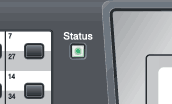
  |   |